このツールは、1 つの軸カーブを中心にサーフェスやサーフェスの集まりをねじるために使用します。
サーフェスの集まりをねじるには
- ねじるジオメトリを選択します。これらはターゲットで、NURBS サーフェス、メッシュ、またはカーブもしくはこれらのサーフェスを混在させることができます。
- ツール パレットから、Object Edit > Dynamic Shape Modeling > Twist Rig
 を選択します。
を選択します。 ターゲット ジオメトリが決定され、薄緑で強調表示されます。
- ねじれ軸として、カーブを 1 つ選択します。このカーブを基準にターゲットはねじられます。Accept Axis Curve をクリックします。
ねじれ軸のカーブとしては、自由曲線、サーフェス境界またはアイソパラメトリック カーブ(isoparam)、トリム カーブ、カーブオンサーフェス、トリム メッシュの一部(トリミングによって先端部を切り取られたアイソパラメトリック カーブ)などが使用できます。さらに、パッチ精度を上げて作成したカーブも使用できます。このツールでは、ターゲット サーフェスに関連するカーブを使用することはできません。ターゲット サーフェス上にねじれ軸として使用するカーブが存在する場合は、まず、そのカーブを複製する必要があります。
Twist Rig の使用手順:
Twist Rig を適用すると、次の画面のようになります(この例では、ターゲットは細長く伸ばした立方体です)。
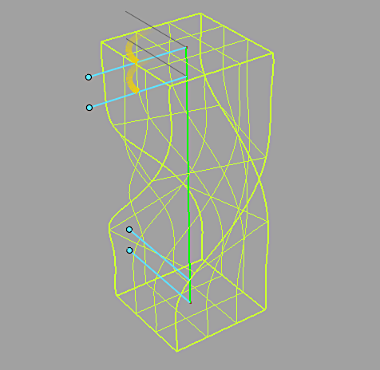
最初は、Twist Rig により軸のさまざまなポイントにそって 4 つのねじりハンドルが挿入されます。
また、軸カーブは Twist Rig により明るい緑色で強調表示されています。
ねじりハンドルはねじれのプロファイルを視覚的に表したものです。ねじれのプロ ファイルとは、ねじれの位置と角度(ねじれの角度)を示す対になった値のセットです。ねじれのプロ ファイルには、1 つまたは複数のねじれの角度を指定できます。ねじれの角度が 1 つの場合は、ねじれ軸を中心にした回転と同じねじれの効果が得られます。
- ねじりハンドルをクリックして、1 つまたは複数のねじれの角度を選択します。選択を解除するには、選択されているねじりハンドルをクリックします。
ねじりハンドルを選択すると、その色は白に変わります。次のイメージにあるように、このハンドルが表す角度と位置は数値で表示されます。T90.000 はねじりハンドルの回転角度、赤色のボックス内の 0.90 は軸カーブに沿ったハンドルの位置を 0~1 の範囲で相対的に表したものです。
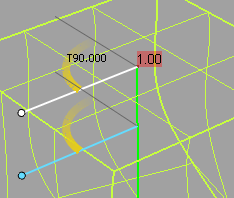
選択したねじれの角度に対して、次のことができます。
- マウスの左ボタンをクリックし、横方向にドラッグしてねじれの角度を変更するか、プロンプトでねじれの角度を入力します。
- Alias の規則に従って、変更するのが絶対角度の場合は、相対角度の場合は「r」を入力します。ねじりハンドルを複数選択した場合、絶対角度を入力すると、選択したねじれの角度すべてに入力した角度が割り当てられます。それ以外の場合、相対モードでは、各ねじれの角度のカレント値に入力した角度が追加されます。Twist Rig では、カレントの角度単位が使用されます。
- マウスの中ボタンをクリックして、縦方向にドラッグし、ねじりハンドルの位置を変更します。 注:
ねじれハンドルを複数選択すると、選択したすべてのハンドルにすべての変更内容が適用されます。
Twist Rig Toolbox
- Twist
-

ねじるオブジェクトを選択します。ターゲット オブジェクトの選択後、このツールをダブルクリック(または
 キーを押しながらクリック)すると、オプション ボックスが開きます。
キーを押しながらクリック)すると、オプション ボックスが開きます。 - Add Twist Handles
-

ねじりハンドルを追加するには、Add Twist Angleツールを使用します。新しいハンドルを追加すると、それまで選択されていたねじりハンドルはすべて選択が解除されます。新しいハンドルは、間隔が最も開いている 2 つの既存ねじりハンドルの間に配置されます。
- Remove Twist Handles
-

ねじりハンドルを削除するには、削除するねじりハンドルを1 つまたは複数選択してから、Remove Twist Angleツールをクリックして削除します。Twist ツールでは、最後のハンドルを削除できないようになっています。これは、リグには少なくともハンドルが 1 つ必要であるためです。
- Revert
-

リグにターゲットを追加すると、ターゲットは複製されます。この複製ジオメトリを使用して、形状の修正が実行されます。オリジナルのジオメトリを復元し、変更したジオメトリとヒストリを削除するには、Revert をクリックします。操作したモディファイアはダイナミック モデリングの前の状態には戻りません。
- Commit
-

Commit をクリックすると、ダイナミックな形状修正が確定されて、オリジナルのジオメトリとヒストリが削除されます。
- Show Pick Mask
-

このツールは、リグで使用するターゲットを選択するときに役立ちます。これはターゲット、またはねじりの軸を選択した場合のみ使用可能です。
Twist Rig オプション
- Show Original Geometry
-
これをチェックすると、Twist Rig ツールを適用する前のジオメトリを表示できるようになります。チェックを外すと、変更したジオメトリのカレントのバージョンが表示されます。この機能を使用して、ジオメトリの変更前と変更後を交互に表示して比較できます。
- Show All Geometry
-
これをチェックすると、オリジナルのジオメトリと変更したジオメトリの両方を表示できるようになります。
NURBS Control
このセクションのフィールドでは、Twist Rigツールを使用したNURBSターゲットサーフェスの修正方法を制御します。このウィンドウの設定は、ターゲットとして選択したメッシュには影響しません。すべてのターゲットがメッシュである場合、あるいは Mesh Output が設定されている場合は、オプション ウィンドウのこのセクションは非表示になります。
- Minimum Degree (u,v)
-
生成するパッチの最小の次数を指定します。パッチ ターゲットの次数が、指定した次数よりも小さい場合は、指定した次数になります。結果として、数学的処理が複雑になりますが、一般的にシェイプの修正結果の精度が向上します。
- Minimum Spans (u,v)
-
U および V 方向の最小のスパン数を指定します。必要な場合は、既存のスパンが分割されます。結果として、数学的処理が複雑になりますが、一般的にシェイプの変形結果の精度が向上します。
Control Options
このセクションにあるコントロールは、出力ジオメトリの調整に使用できます。
- Auto Update
-
このボックスをチェックすると、コントロール ボックスにあるフィールドを変更した場合、またはねじれのプロファイルを変更した場合、モデルの表示が自動的に更新されます。Auto Update がチェックされていない場合は、アクティブ ウィンドウの Go ボタンをクリックすると、変更後の表示が更新されます。通常、更新に時間がかかる非常に大きなモデルの場合は、Auto Update ボックスをオフにしておきます。Auto Update は、既定ではチェックされています。
- Go ボタン
-

Auto Update がオンの場合、Go ボタンは表示されません。リグを変更すると(オプションまたはコンストラクタ)、ヒストリは再評価されます。
Auto Update がオフの場合は、Go ボタンが表示されます。リグを変更すると Go ボタンが使用可能になります。Go をクリックすると再評価が実行されます。ヒストリ自体はツールの起動時に存在しています。Go ボタンをクリックしなくてもヒストリが存在していることに変わりはありません。ツールを閉じてしまっても、ヒストリは失われません。
- Mesh Output
-
これをチェックすると、NURBS がテッセレーションされ、メッシュ サーフェスとして出力されます。
- Apply Trim-Shrink to Output
-
このオプションをチェックすると、関連する出力サーフェスがシェイプ変更の前にトリミング縮小されます。出力サーフェスのみが変更され、入力は変更されません。このオプションを使用すると、パフォーマンスおよび結果が向上することがあります。
その後ツールを使用せずにできること
Twist Rig ヒストリの設定が終わってツールを使用していないときでも、Alias で普通に実行する際と同じ要領で自由にねじれ軸カーブを修正できます。また、ねじられたターゲットは、ヒストリにより更新されます。たとえば、軸カーブを移動して、中心のずれたねじれを作成できます。また、入力ターゲット ジオメトリを変更した場合も、ねじれのターゲットが更新されます。
軸カーブをターゲットから離れたところに移動した場合、ターゲットをねじるとねじられたターゲットはシアー変形されたように見えます。これは予想される動作です。Twist ツールのみでコイルを作成することはできません。